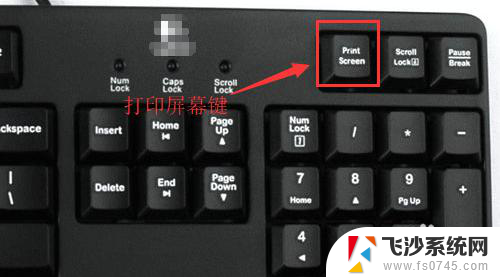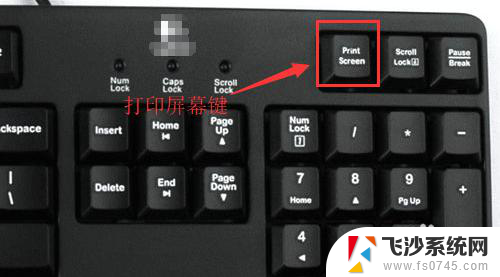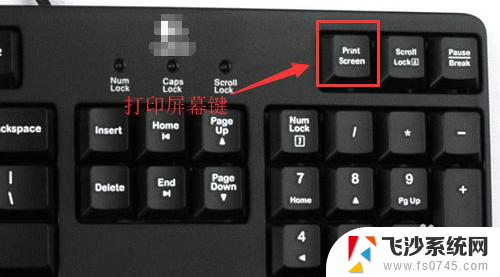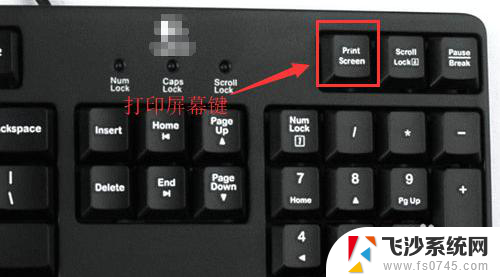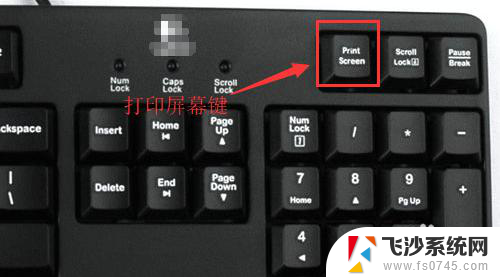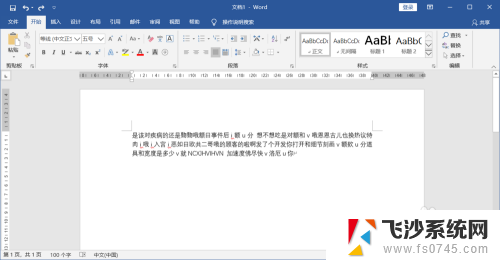截图电脑全屏快捷键 电脑快速全屏截图软件
更新时间:2024-01-02 13:08:33作者:xtang
在日常使用电脑的过程中,我们经常会遇到需要截图的情况,无论是为了记录重要信息,或是与他人分享屏幕内容,截图都是一项非常实用的功能。为了能够更加高效地进行截图操作,我们可以利用电脑的全屏快捷键或者使用专门的截图软件。全屏快捷键能够让我们快速地捕捉整个屏幕的内容,而截图软件则可以提供更多的截图选项和编辑功能。无论是哪种方式,都能够帮助我们轻松地完成截图任务,提高工作效率。
具体步骤:
1.一般“Print Screen”键(有些键盘截图键可能是:Print scr 、Print Scr Sysrq、PrtScn,个别键盘厂家标识有所区别)在键盘F12右边第一个。按一下后,电脑已经自动截屏,截屏的图片已经暂存在内存中,然后打开Windows附件里面的“画图”工具,右键“粘贴”,然后保存图片就可以了。
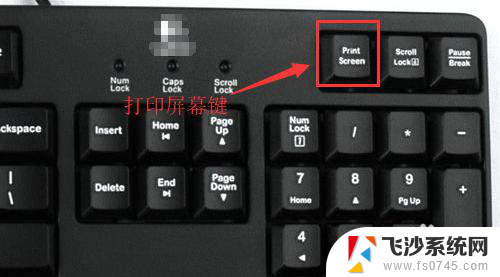
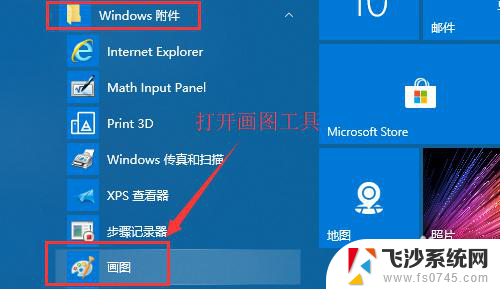
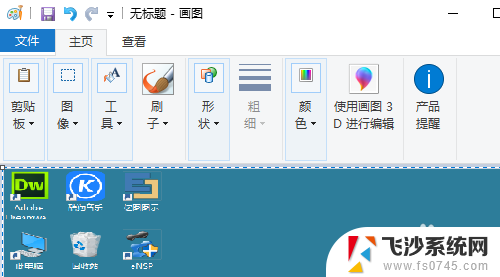
2.如果是笔记本的话,截图按键一般集成在F12或F11按键上,需要用FN+Print Screen组合键来进行截图。

以上就是截图电脑全屏快捷键的全部内容,有需要的用户可以按照以上步骤进行操作,希望对大家有所帮助。